最近、多くの人々が利用している動画配信サービス「ABEMA」。特に、豊富なコンテンツや追加機能が充実している有料プラン「ABEMAプレミアム」に登録しようとしている方も多いことでしょう。しかし、「ABEMAプレミアム」に登録できないというトラブルが発生することがあります。今回は、「ABEMAプレミアム」に登録できない原因とその対処法について解説していきます。
1. ABEMAとは

1.1 ABEMAの概要
ABEMAは、サイバーエージェントが提供する動画配信サービスです。ユーザーは月額料金を支払うことで、様々な作品や番組が見放題となります。ABEMAは他の動画配信サービスとは異なり、生放送の番組も豊富に提供しています。また、ABEMAにはABEMAベーシックとABEMAプレミアムの2つのプランがあります。
1.2 ABEMAベーシックプラン
ABEMAベーシックプランでは、一部のテレビ番組やビデオ作品を無料で視聴することができます。ただし、利用できる機能や視聴できる作品数には制限があります。
1.3 ABEMAプレミアムプラン
ABEMAプレミアムプランに登録すると、ABEMAで提供されている全てのビデオや番組を視聴することができます。さらに、追加機能も利用可能です。
ABEMAは、新しい未来のテレビとして注目を集めており、ますます多くの人々が利用しています。以下のセクションでは、ABEMAプレミアムプランの特徴について詳しく説明します。
2. ABEMAプレミアムとは

ABEMAプレミアムは、サイバーエージェントが提供する月額有料の視聴プランです。ABEMAの無料プランであるABEMAベーシックとは異なり、 ABEMAプレミアムでは、30,000本以上の動画作品を見放題で楽しむことができます。ドラマ、アニメ、バラエティー、音楽、スポーツなど、様々なジャンルの作品が揃っています。
ABEMAプレミアムの特徴は以下の通りです。
2.1 見放題動画作品数
ABEMAプレミアムでは、30,000本以上の動画作品を見放題で楽しむことができます。さまざまなジャンルの作品が揃っており、ドラマやアニメ、バラエティー、音楽、スポーツなど、幅広いコンテンツを楽しめます。
2.2 無料トライアル期間
ABEMAプレミアムには、14日間の無料トライアル期間があります。この期間中にサービスを試すことができますので、興味のある方はぜひ利用してみてください。無料トライアル期間中は、ABEMAプレミアムのすべてのコンテンツを自由に視聴することができます。
2.3 追っかけ再生機能
ABEMAプレミアムでは、追っかけ再生機能を利用することで、放送途中から最初から番組を楽しむことができます。仕事や予定があって番組を見逃してしまった場合でも、追っかけ再生機能を使えば、好きな番組を最初から楽しむことができます。
2.4 動画ダウンロード機能
ABEMAプレミアムでは、動画を端末にダウンロードしてオフラインでの視聴も可能です。自宅のWi-Fi環境で動画をダウンロードしておけば、外出先でも快適に動画を楽しむことができます。
2.5 見逃しコメント機能
ABEMAプレミアムでは、見逃した番組を視聴する際に、見逃しコメント機能を利用することができます。コメント付きで番組を視聴することで、他の視聴者の感想やコメントを共有しながら番組を楽しむことができます。
以上がABEMAプレミアムの主な特徴です。ABEMAプレミアムでは、他にも同時視聴可能台数や動画の倍速再生機能、テレビでの視聴など、さまざまな便利な機能が提供されています。多くの作品を楽しみたい方や時間の融通がききづらい方には特におすすめのプランですので、ぜひ利用してみてください。
3. ABEMAプレミアム登録時の注意点

ABEMAプレミアムに登録する際には、以下の点に注意しましょう。
1. メールアドレスやドメイン名の正確な入力
ABEMAプレミアムへの登録時には、メールアドレスやドメイン名を正確に入力することが重要です。誤った入力があると、認証メールの受信ができず、登録が完了しない場合があります。
2. 認証メールの受信設定
登録後、認証メールが届かない場合があります。まずは入力したメールアドレスに誤りがないか確認しましょう。また、認証メールを受信できるように、メールの設定を変更する必要があります。
3. クレジットカード情報の入力
ABEMAプレミアムに登録する際には、クレジットカード情報の正確な入力が必要です。有効期限や番号などを正確に入力しましょう。また、クレジットカードの利用限度額や種類、利用している貯金通帳の残高も確認してください。
4. エラーコードの確認
登録時にエラーコードが表示されることもあります。エラーコード13・29・99の場合は、ABEMAプレミアムの登録状況を確認する必要があります。エラーコード14の場合は、アプリ内課金が正しく有効になっているか確認しましょう。
以上の注意点を確認し、入力内容を注意深く見直すことで、スムーズにABEMAプレミアムへの登録が完了します。登録できない場合には、端末を再起動したり、時間をおいて再試行したりすることも効果的です。ABEMAプレミアムに登録して、様々な動画や番組をお楽しみください。
4. ABEMAプレミアムへの登録方法
ABEMAプレミアムに登録する方法は、使用するデバイスによって異なります。以下では、各デバイスごとの登録手順を紹介します。
4.1 PC(ABEMA公式サイト)での登録方法
ABEMAプレミアムにPCで登録する手順は以下のとおりです。
- ABEMA公式サイトにアクセスします。
- メニューから「視聴プラン」を選択します。
- 「ABEMAプレミアム2週間無料」のページが表示されたら、「¥0トライアルを始める」をクリックします。
- メールアドレスとパスワードを入力し、「同意して送信」をクリックします。
- 入力したメールアドレスに届いた認証コードを入力し、「完了する」をクリックします。
- お支払い方法を選択し、「クレジットカードで登録」をクリックします。
- 登録完了画面が表示されたら、登録は完了です。
4.2 Androidアプリからの登録方法
Androidアプリを使用してABEMAプレミアムに登録する手順は、以下の通りです。
- ABEMAプレミアムアプリを起動し、「メニュー」をタップします。
- メニューから「マイページ」を選択します。
- 「視聴プラン」をタップします。
- ページを下にスクロールし、「¥0トライアル始める」を選択します。
- Google Playの決済画面が表示されるので、「定期購入」を選択すると、登録が完了します。
4.3 iOSアプリからの登録方法
iOSアプリを使用してABEMAプレミアムに登録する手順は以下の通りです。
- iPhoneの場合はアプリ内のメニューから「マイページ」、iPadの場合はアプリ右上の「人型マーク」を選択します。
- 画面が切り替わったら「視聴プラン」を選択します。
- ページを下にスクロールし、「¥0トライアルを始める」を選択します。
- 表示された注意事項をよく読み、「ABEMAプレミアムに登録」を選択します。
- App Storeの決済画面が表示されるので、支払いを行うとABEMAプレミアムへの登録が完了します。
4.4 スマホ(Androidアプリ)での登録方法
スマホ(Androidアプリ)からの登録方法は、iOSアプリとほぼ同じ手順で行うことができます。具体的な手順は以下の通りです。
- アプリ内のメニューから「マイページ」を開き、「設定」をタップします。
- 「視聴プラン」を選択します。
- ページを下にスクロールし、「まずは¥0トライアル」をタップします。
- Google Playの決済画面が表示されたら、「定期購入」をタップします。
4.5 スマホ(iOSアプリ)での登録方法
スマホ(iOSアプリ)からABEMAプレミアムに登録する手順は、Androidアプリと同様です。
- アプリ内のメニューから「マイページ」を開き、「設定」をタップします。
- 「視聴プラン」を選択します。
- ページを下にスクロールし、「まずは¥0トライアル」をタップします。
- 支払い方法を選択し、契約が完了します。
以上がいくつかのデバイスごとの登録手順です。それぞれのデバイスに最適な手順でABEMAプレミアムに登録して、快適な視聴体験をお楽しみください。
5. 登録できない原因と対処法
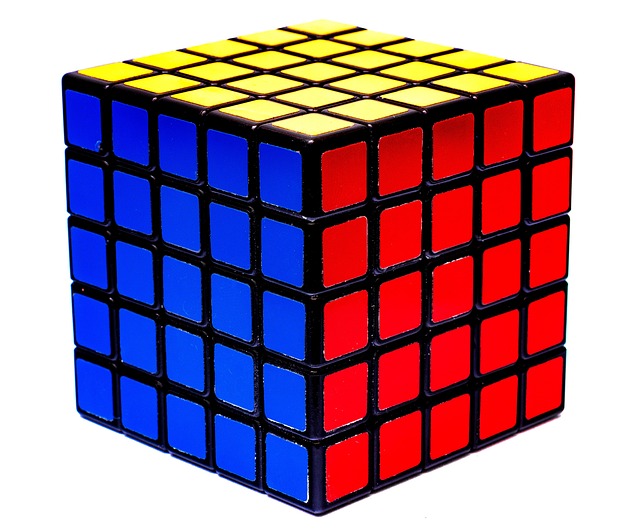
ABEMAプレミアムへの登録ができない場合、いくつかの原因が考えられます。以下ではそれぞれの原因に対して対処法を紹介します。
クレジットカード登録ができない場合
ABEMAプレミアムへのクレジットカード登録ができない場合、以下の点を確認してください。
- カード番号やセキュリティ番号に誤りがないか再度確認してください。
- 使用期限の入力に誤りがないかチェックしてください。
- 使用期限が切れている場合や利用権限が停止されている場合、クレジットカードの登録ができません。別のカードを利用するか、カードの更新や利用権限の復活の申請を行ってください。
認証コードのメールが届かない場合
ABEMAプレミアムへの登録のための認証コードのメールが届かない場合、以下の点を確認してください。
- メールアドレスが正しいか再度確認してください。
- メールの迷惑メールフォルダにメールが届いていないか確認してください。
- 迷惑メールの設定で「@mail.abema.tv」をアドレス帳や受信許可リストに追加していない場合、メールが届かないことがあります。
- エイリアス機能のメールアドレスを使用している場合は、正しいメールアドレスを使用してください。
【iOS】エラーコード13・29・99が表示される場合
ABEMAプレミアムを購入したにもかかわらず、エラーコード13・29・99が表示される場合は、以下の手順で対処してみてください。
- iPhoneまたはiPadの「設定」を開きます。
- 「Apple ID」をタップし、「サブスクリプション」をタップします。
- サブスクリプション画面にABEMAプレミアムが表示されているか確認します。
サブスクリプション画面にABEMAプレミアムが表示されている場合、ABEMAプレミアムを復元することで問題が解決することがあります。復元するためには以下の手順を実行してください。
- デバイスの設定でABEMAプレミアムに登録しているApple IDにサインインします。
- ABEMAアプリを起動します。
- ホーム画面下部から「マイページ」をタップします。
- 「設定」→「アカウント管理」→「アカウントを切り替える」を選択します。
- 「購入中のアカウントに切り替え」画面で「OK」をタップします。
- 画面表示を確認し、再度「OK」をタップします。
ABEMAプレミアムに登録できないその他の原因
以上の対処法を試してもABEMAプレミアムへの登録ができない場合は、以下の点を確認してください。
- 登録情報が正しく入力されているか再度確認してください。
- 通信環境が混雑している場合やメンテナンス中である場合には、しばらく時間をおいて再試行してみてください。
- 端末やネットワークの問題が原因かもしれません。端末を再起動したり、別の端末で試してみたり、Wi-Fiに接続したりすることで解決する場合があります。
以上の対処法を試しても解決できない場合は、ABEMA公式サイトの「チャットでお問い合わせ」を利用するか、メールで問い合わせてください。メールで問い合わせる際には、どのような問題が発生したか、エラーメッセージの内容、問題が発生した画面や操作の内容などの詳細な情報を添えることをおすすめします。
まとめ
ABEMAプレミアムに登録できない場合でも、いくつかの原因や対処法があります。例えば、クレジットカードの登録ができない場合は、番号や有効期限に誤りがないか確認し、別のカードや利用権限の復活の申請を試してみてください。また、認証コードのメールが届かない場合やエラーコードが表示される場合も、メールアドレスの正確性や設定、ABEMAプレミアムの復元などを試してみると良いでしょう。もし上記の対処法が効果がない場合は、ABEMA公式サイトの問い合わせ機能からサポートを受けるか、詳細な情報を添えてメールで問い合わせることをおすすめします。ABEMAプレミアムへの登録をスムーズに完了させ、様々な動画や番組をお楽しみください。
よくある質問
Q1: ABEMAプレミアムの特徴は何ですか?
A1: ABEMAプレミアムの特徴は、30,000本以上の見放題動画作品、14日間の無料トライアル期間、追っかけ再生機能、動画ダウンロード機能、見逃しコメント機能などがあります。
Q2: ABEMAプレミアムの登録方法はありますか?
A2: ABEMAプレミアムにはPC(ABEMA公式サイト)、Androidアプリ、iOSアプリ、スマホ(Androidアプリ)、スマホ(iOSアプリ)の5つの登録方法があります。
Q3: ABEMAプレミアムへの登録できない場合、対処法はありますか?
A3: ABEMAプレミアムへの登録ができない場合、以下の対処法を試してみてください:
– クレジットカード登録ができない場合:カード情報の再確認や利用権限の復活の申請などを行ってください。
– 認証コードのメールが届かない場合:メールアドレスや設定を再確認し、迷惑メールフォルダやエイリアス機能を確認してください。
– エラーコード13・29・99が表示される場合:Apple IDでのサブスクリプション確認やABEMAプレミアムの復元を試してみてください。
– その他の原因:登録情報の再確認や通信環境の改善、端末やネットワークの問題の解決などを試してみてください。
Q4: 問題が解決しない場合、ABEMAプレミアムへの問い合わせ方法はありますか?
A4: 問題が解決しない場合は、ABEMA公式サイトの「チャットでお問い合わせ」を利用するか、メールで問い合わせてください。問い合わせる際には、詳細な情報を提供することがおすすめです。

コメント